怎么用硬盘装系统
准备工作
| 项目 | |
|---|---|
| 下载系统镜像文件 | 从微软官方网站或其他可靠渠道下载所需操作系统的ISO镜像文件,如Windows 10、Windows 11等,确保下载的镜像文件完整且与电脑硬件兼容(如64位或32位版本)。 |
| 准备硬盘空间 | 确保目标硬盘有足够的可用空间来存放系统镜像文件和解压缩后的文件,一般建议至少有20GB以上的空闲空间,如果要在现有硬盘上安装系统,需提前清理出相应空间;若是新硬盘,可直接进行后续操作。 |
| 备份重要数据 | 如果目标硬盘上有重要数据,务必提前备份到其他存储设备,如移动硬盘、U盘或云存储等,因为安装系统过程中可能会对硬盘进行格式化等操作,导致数据丢失。 |
| 准备相关工具 | 需要准备一款硬盘分区工具,如DiskGenius,用于对硬盘进行分区、格式化等操作;还需要一款能够将ISO镜像文件写入硬盘的工具,如WinNTSetup。 |
硬盘分区与格式化
- 打开分区工具:安装并运行DiskGenius软件,在软件界面中找到要安装系统的硬盘,如果是新硬盘,通常会显示为未分区状态;如果是在已有数据的硬盘上安装系统,需要谨慎选择目标硬盘,以免误操作导致数据丢失。
- 创建分区:根据个人需求和硬盘大小,创建合适的分区,系统分区建议至少分配60GB的空间,以保证系统的流畅运行,点击“新建分区”按钮,设置分区大小、文件系统类型(如NTFS格式,适合Windows系统)等参数,然后点击“确定”完成分区创建,可以创建一个主分区作为系统分区,如有需要,还可以创建其他扩展分区和逻辑分区用于存储数据。
- 格式化分区:选中刚刚创建的系统分区,点击“格式化”按钮,在弹出的对话框中选择文件系统格式(如NTFS),勾选“执行快速格式化”,然后点击“确定”开始格式化操作,格式化过程会清除分区上的所有数据,所以一定要确保已经备份好重要数据。
将系统镜像写入硬盘
- 解压ISO镜像文件:找到之前下载好的系统ISO镜像文件,使用解压软件(如WinRAR、7-Zip等)将其解压到目标硬盘的非系统分区或其他存储位置,注意不要直接在目标系统分区上解压,以免影响安装过程。
- 使用WinNTSetup写入镜像:运行WinNTSetup工具,在“选择源路径”中浏览并找到解压后的系统镜像文件夹中的sources文件夹下的install.wim文件,然后在“选择目标路径”中选择要安装系统的硬盘分区,即之前创建并格式化好的系统分区,可以根据需要选择安装的系统版本(如Windows 10的专业版、家庭版等),并勾选“引导修复”选项,确保系统安装完成后能够正常启动,最后点击“开始安装”按钮,程序会自动将系统镜像写入硬盘并开始安装过程。
设置BIOS/UEFI启动顺序
- 进入BIOS/UEFI设置界面:重启电脑,在开机过程中按下相应的按键进入BIOS或UEFI设置界面,常见的按键有Del、F2、F12等,具体按键因电脑品牌和型号而异,一般在开机屏幕上会有提示信息显示进入BIOS/UEFI的按键。
- 设置启动顺序:在BIOS/UEFI设置界面中,找到“Boot”或“启动”选项卡,然后将硬盘设置为第一启动项,如果是UEFI模式,可能需要在“UEFI/Legacy Boot”选项中选择“UEFI First”或“UEFI Only”等类似选项,以确保从硬盘以UEFI方式启动,设置完成后,按F10键保存设置并退出BIOS/UEFI界面。
安装系统
- 开始安装:电脑重启后,会自动从硬盘启动并进入系统安装界面,按照屏幕上的提示进行操作,如选择语言、时区、键盘布局等。
- 安装过程:在接下来的安装过程中,可能需要输入产品密钥(如果有)、选择安装的系统版本和类型(如全新安装或升级安装),以及进行一些个性化设置,如用户名、密码等,安装过程可能会经历复制文件、展开文件、安装驱动程序等阶段,期间电脑可能会自动重启多次,这是正常现象,只需耐心等待安装完成即可。
安装驱动和常用软件
- 安装驱动程序:系统安装完成后,需要安装硬件驱动程序,以确保电脑的各个硬件设备能够正常工作,可以通过电脑制造商的官方网站下载对应型号的驱动程序,也可以使用驱动精灵等第三方软件自动检测和安装驱动程序,需要安装显卡驱动、声卡驱动、网卡驱动、主板芯片组驱动等。
- 安装常用软件:根据自己的需求,安装一些常用的软件,如办公软件、浏览器、杀毒软件等,在安装软件时,要注意选择正确的安装路径和选项,避免安装不必要的插件和工具栏。
以下是关于用硬盘装系统的相关问答FAQs:
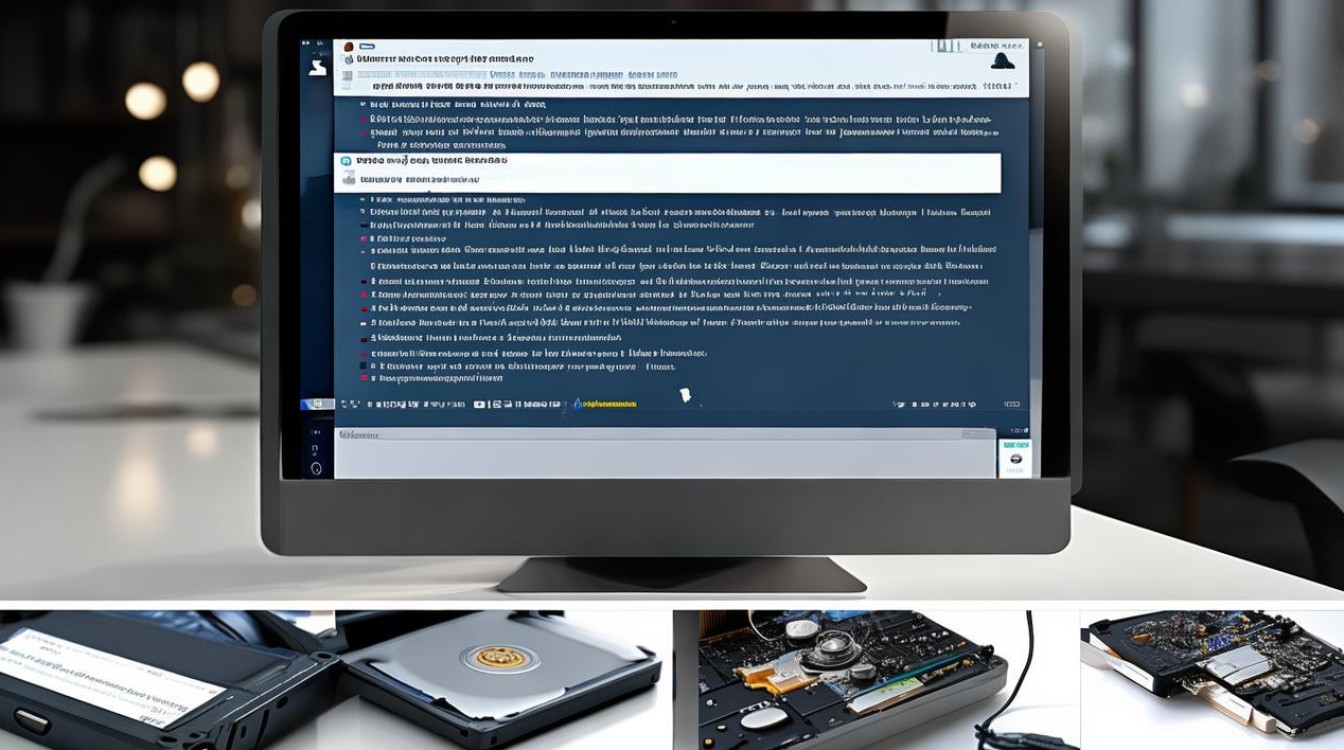
问题1:用硬盘装系统和用U盘装系统有什么区别?
答:用硬盘装系统和用U盘装系统主要有以下区别:

- 存储介质:硬盘装系统是直接将系统安装在电脑内部的硬盘上,而U盘装系统则是先将系统镜像文件写入U盘,然后通过U盘启动电脑来安装系统。
- 便携性:U盘具有较好的便携性,可以随时随地携带并在不同电脑上使用;而硬盘装系统则相对固定,主要适用于在本机上安装系统。
- 速度:在读写速度方面,一般情况下U盘的读写速度相对较慢,而硬盘的读写速度较快,尤其是在使用固态硬盘时,安装系统的速度会更明显。
- 安全性:U盘由于可以随身携带,容易丢失或损坏,存在一定的安全风险;而硬盘安装在电脑内部,相对更安全一些,但如果硬盘出现故障,可能会导致数据丢失和系统无法启动。
问题2:用硬盘装系统时,为什么需要对硬盘进行分区和格式化?
答:对硬盘进行分区和格式化主要有以下几个原因:
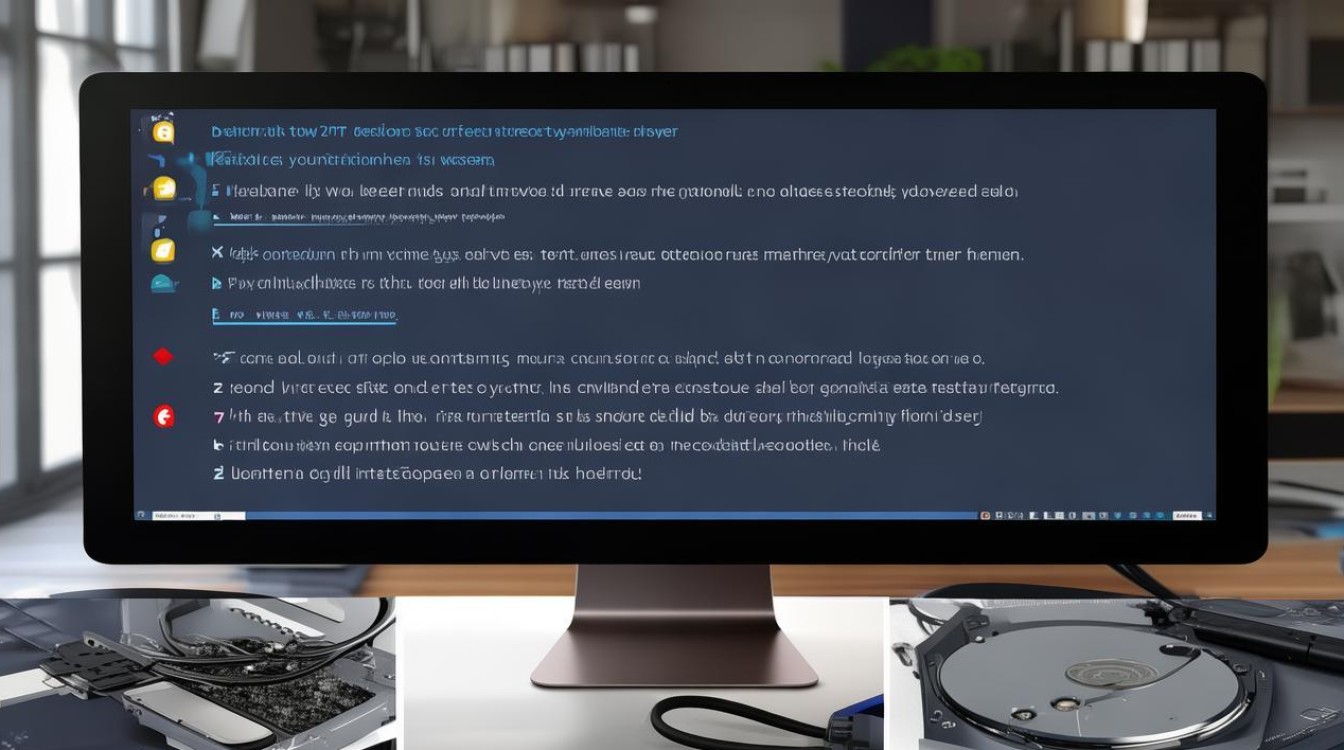
- 便于管理数据:分区可以将硬盘划分为不同的区域,每个区域可以独立存储数据,方便用户对不同类型的数据进行分类管理,可以将系统文件安装在一个分区,将个人文档、图片、视频等数据存储在另一个分区。
- 提高系统性能:合理的分区可以使系统在读取和写入数据时更有效率,将系统分区和数据分区分开,可以减少系统在查找和访问数据时的干扰,提高系统的运行速度。
- 防止数据混乱和冲突:如果不进行分区和格式化,新的系统安装可能会覆盖原有硬盘上的数据,或者与原有数据产生冲突,导致数据丢失或系统不稳定,通过分区和格式化,可以清除硬盘上的原有数据,为新系统的安装提供一个干净、稳定的环境。
- 支持不同文件系统:不同的操作系统和应用程序可能对文件系统有不同的要求。
版权声明:本文由 芯智百科 发布,如需转载请注明出处。







 冀ICP备2021017634号-12
冀ICP备2021017634号-12
 冀公网安备13062802000114号
冀公网安备13062802000114号